Linux mint 19.2 "Tina" se lanzó ayer con varias características nuevas y una colección de mejoras del sistema.
El nuevo Mint se enfoca en hacer que la distribución sea más estable, personalizable y fácil de usar. Mejora las funciones añadidas en su predecesor Linux Mint 19.0 y 19.1.
Novedades de Linux Mint 19.2 "Tina"
Mejor administración del kernel directamente desde Update Manager
Lo primero que uno notaría después del primer arranque es el administrador de actualizaciones.
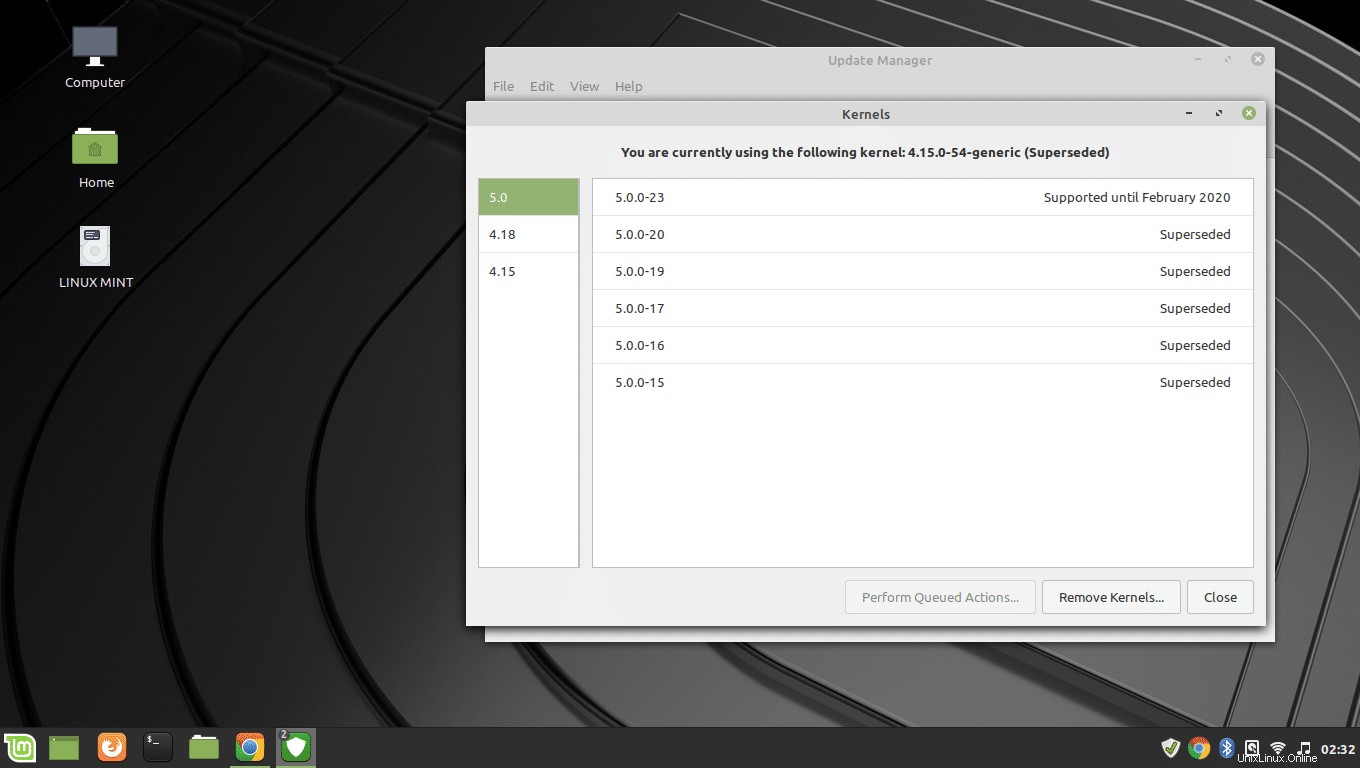
Desde la ventana del kernel (Administrador de actualizaciones>> Ver>> Kernels de Linux ), puede verificar el kernel actual y ver qué kernel está llegando al final de su vida útil. También puede instalar o eliminar varios núcleos en un clic. Simplemente ponga en cola el kernel para su instalación o eliminación y haga clic en el botón de acción para eliminar o instalar kernels de forma masiva.
Lanzamientos específicos de la lista negra para paquetes particulares
Si desea que una aplicación no se actualice a una versión específica, puede hacerlo simplemente agregando una versión a la lista negra del administrador de actualizaciones.
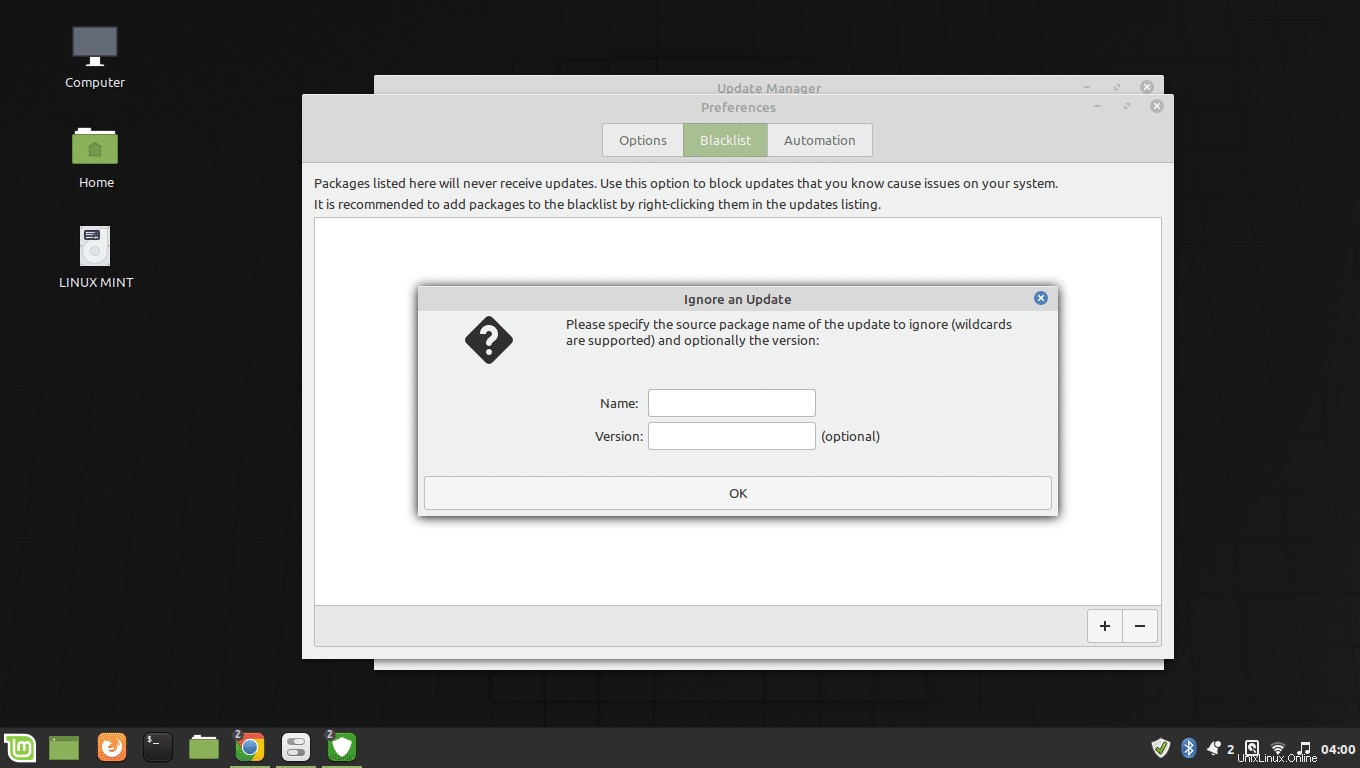
Abra la ventana de preferencias desde el administrador de actualizaciones y abra la pestaña de la lista negra. Haga clic en el botón Agregar y complete el nombre del paquete al que desea apuntar y la versión específica a la que no desea que el sistema operativo actualice este paquete. Presiona "Aceptar" y no actualizará el paquete a la versión seleccionada.
Esta opción le permite mantenerse a salvo de una versión específica que sabe que dañará su sistema. Sin embargo, esta función solo bloqueará la actualización a la versión específica que haya seleccionado. En caso de que se publique una versión posterior, el administrador de actualizaciones descargará e instalará las actualizaciones del paquete.
También puede incluir en la lista negra una versión específica del administrador de actualizaciones haciendo clic con el botón derecho en el paquete de actualización y colocarlo en la lista negra. Esta forma de bloquear una actualización de versión es fácil y recomendada.
La verificación automática de actualizaciones ahora es configurable
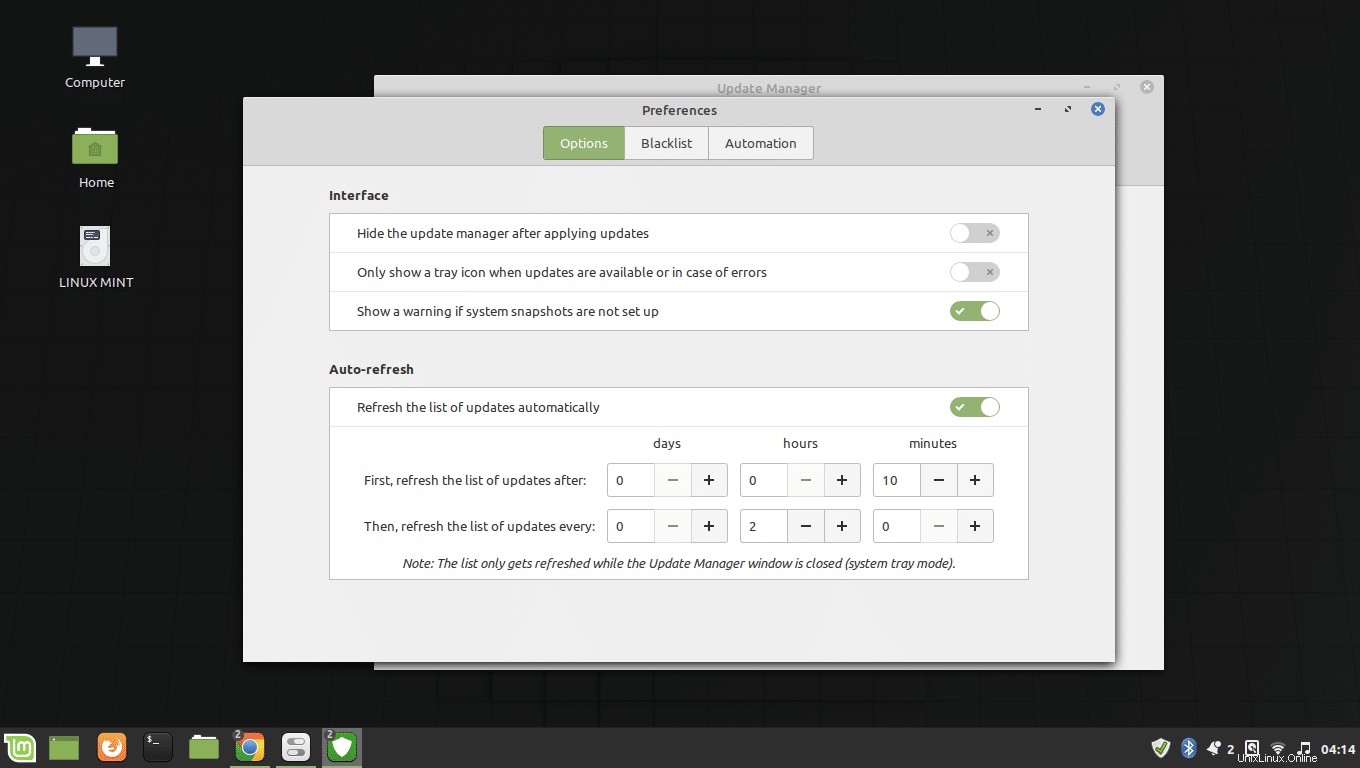
De forma predeterminada, el administrador de actualizaciones busca nuevas actualizaciones cada 10 minutos y actualiza la lista de actualizaciones cada 2 horas. Esta frecuencia se puede cambiar en Linux Mint 19.2 (Administrador de actualizaciones>> Editar>> Preferencias) .
Eliminar automáticamente kernels innecesarios
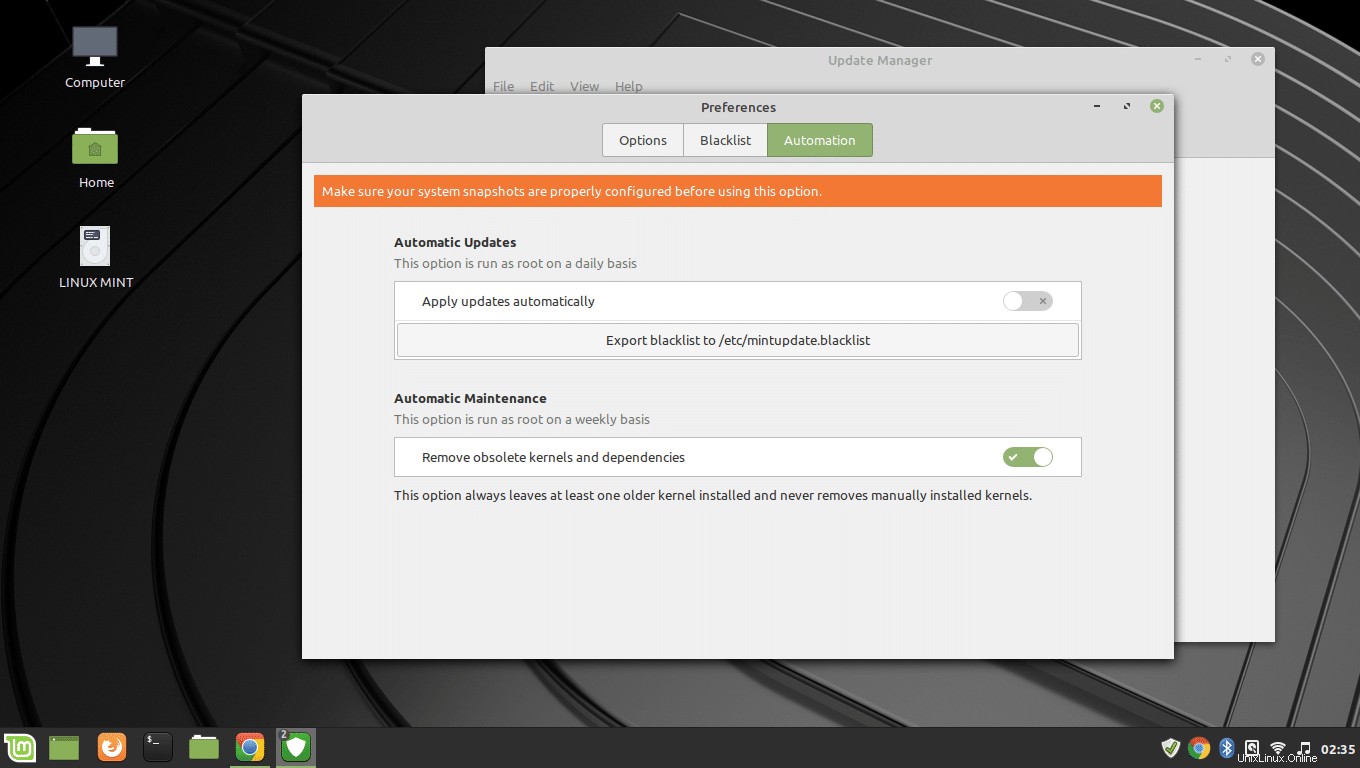
El administrador de actualizaciones ahora puede cuidar su sistema al eliminar los núcleos de Linux innecesarios automáticamente. Vaya a Gestor de actualizaciones>> Editar>> Preferencias>> Automatización y habilite “Eliminar núcleos y dependencias obsoletos “.
Administrador de software
El administrador de software también enumera los paquetes instalados a través de otras fuentes. Además, el administrador de software tiene mejor soporte para pantallas de baja resolución.
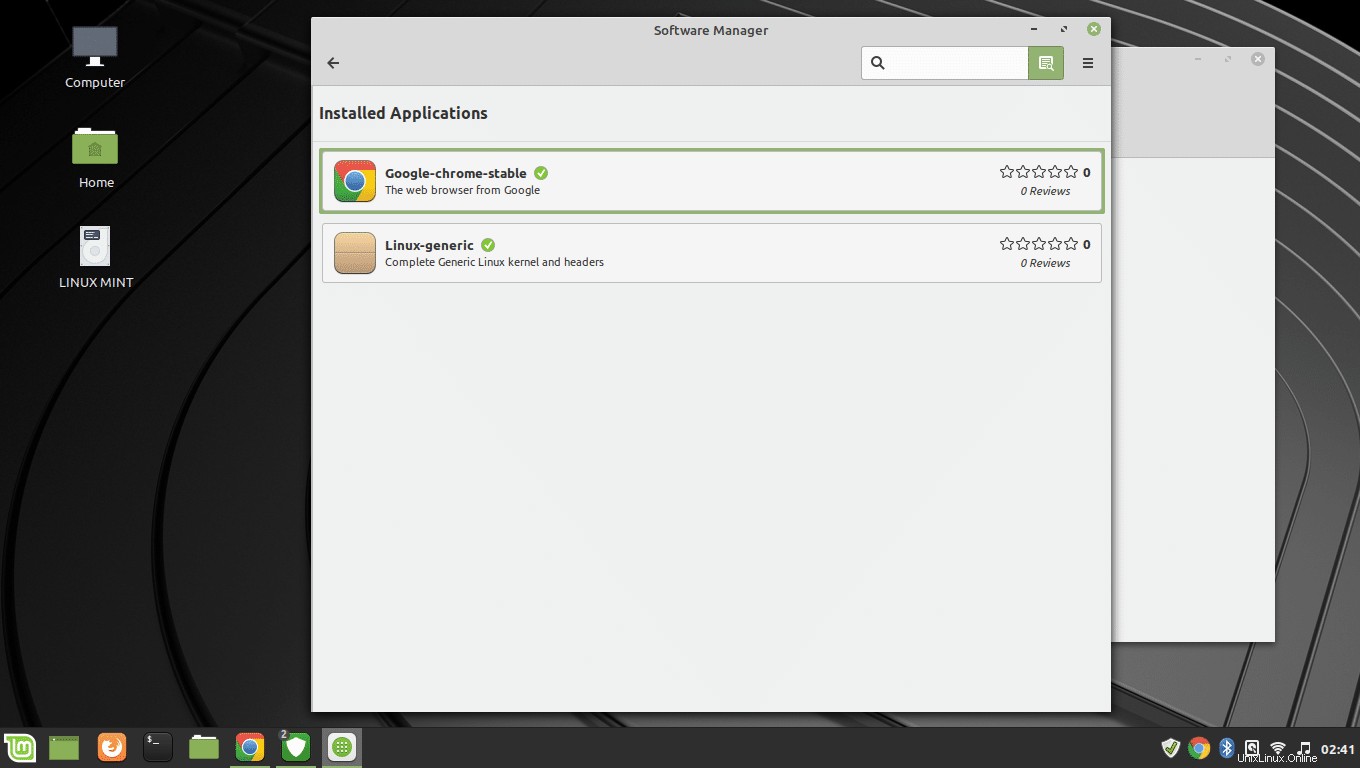
Última Canela
La versión Linux mint canela se lanza con Cinnamon 4.2. Es más ligero y refinado. Según la nota de lanzamiento, Cinnamon 4.2 usó 67 MB de RAM, 28 MB menos que sus predecesores 4.0 y 4.1.
Linux Mint canela utiliza el administrador de ventanas muffin, que está más optimizado en esta versión para reducir el retraso de entrada y hacer que el sistema funcione de forma más fluida y ligera.
Actualización de Nemo
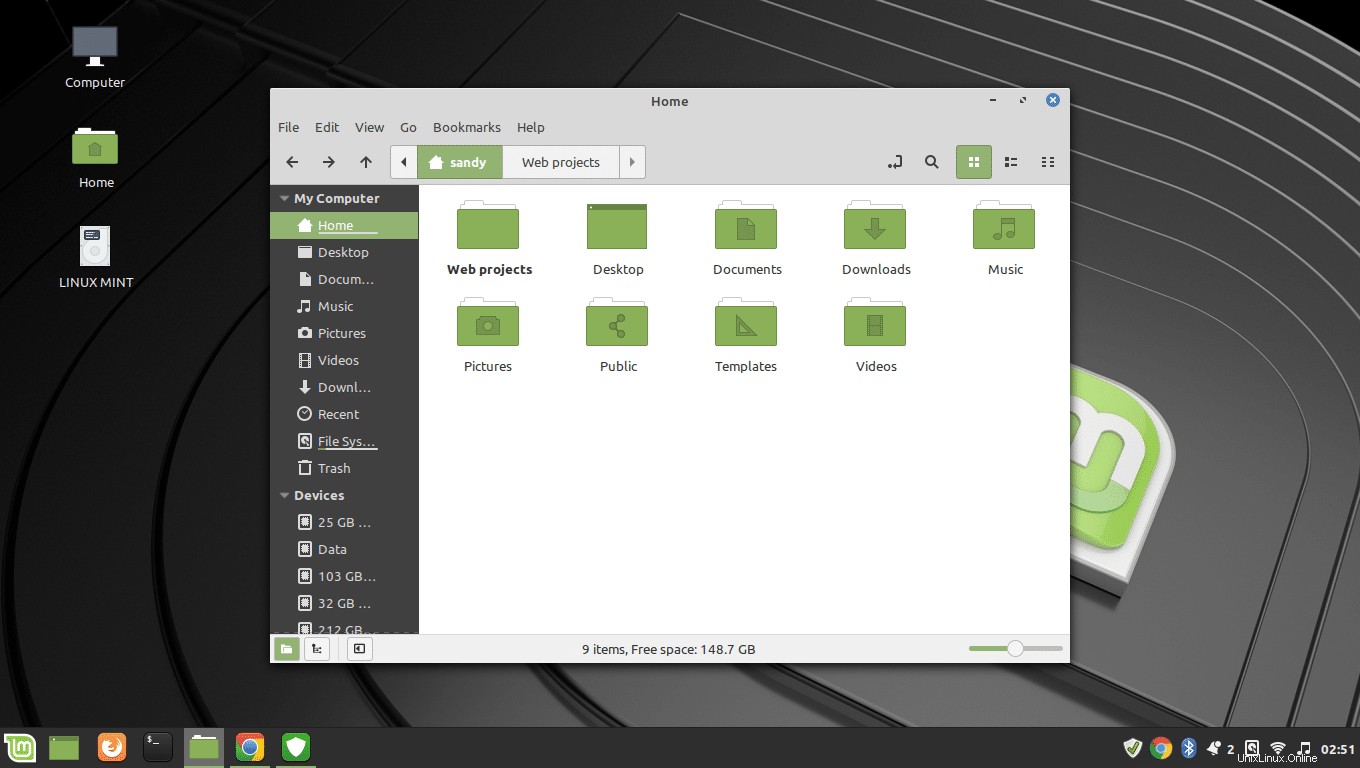
Una de mis funciones favoritas de esta versión es el administrador de archivos Nemo. Se llama 'Pin'. Ahora puedo anclar los directorios o archivos más utilizados para mostrarlos en la parte superior de la lista. Esto es extremadamente útil cuando me dirijo a un directorio una y otra vez. Ya no necesito encontrarlo entre cientos de directorios. Solo fíjalo y siempre estará en la parte superior.
Compatibilidad mejorada para compartir archivos
Compartir archivos siempre ha sido más fácil en Cinnamon. Esta versión lo mejora al agregar automáticamente las reglas necesarias al firewall UFW una vez que se instala Samba.

Además, si comparte un directorio, los permisos se verifican no solo en el directorio sino en toda su ruta para asegurarse de que otros usuarios puedan acceder al directorio.
A menudo, los usuarios publican preguntas sobre el uso compartido de archivos que no funciona en su directorio de inicio cifrado. Los usuarios ahora ven una advertencia mientras configuran un recurso compartido en un directorio encriptado que les dice que no se podrá acceder al archivo/directorio sin agregar 'forzar usuario' en la configuración de samba.
Además de eso, hay pequeñas mejoras. Estos son solo algunos de ellos:
- Si alguna vez ejecutó el administrador de actualizaciones en cualquier versión anterior mientras el APT ya estaba en uso, el administrador de actualizaciones fallaría y se cerraría. Ahora, en el estado de bloqueo de APT, el administrador de actualizaciones espera e intenta y no falla.
- La lista de actualizaciones en el administrador de actualizaciones se actualiza automáticamente cuando se actualiza el caché de APT.
- Si actualiza el kernel y requiere un reinicio, el administrador de actualizaciones mostrará una advertencia.
- Ahora el administrador de actualizaciones también muestra una advertencia 90 días antes de que Linux Mint llegue al final de su vida útil.
- En algún momento, la terminal muestra varios errores relacionados con la falta de claves de algunos repositorios o PPA. Ahora puede corregir errores clave faltantes desde la página de mantenimiento de fuentes de software.
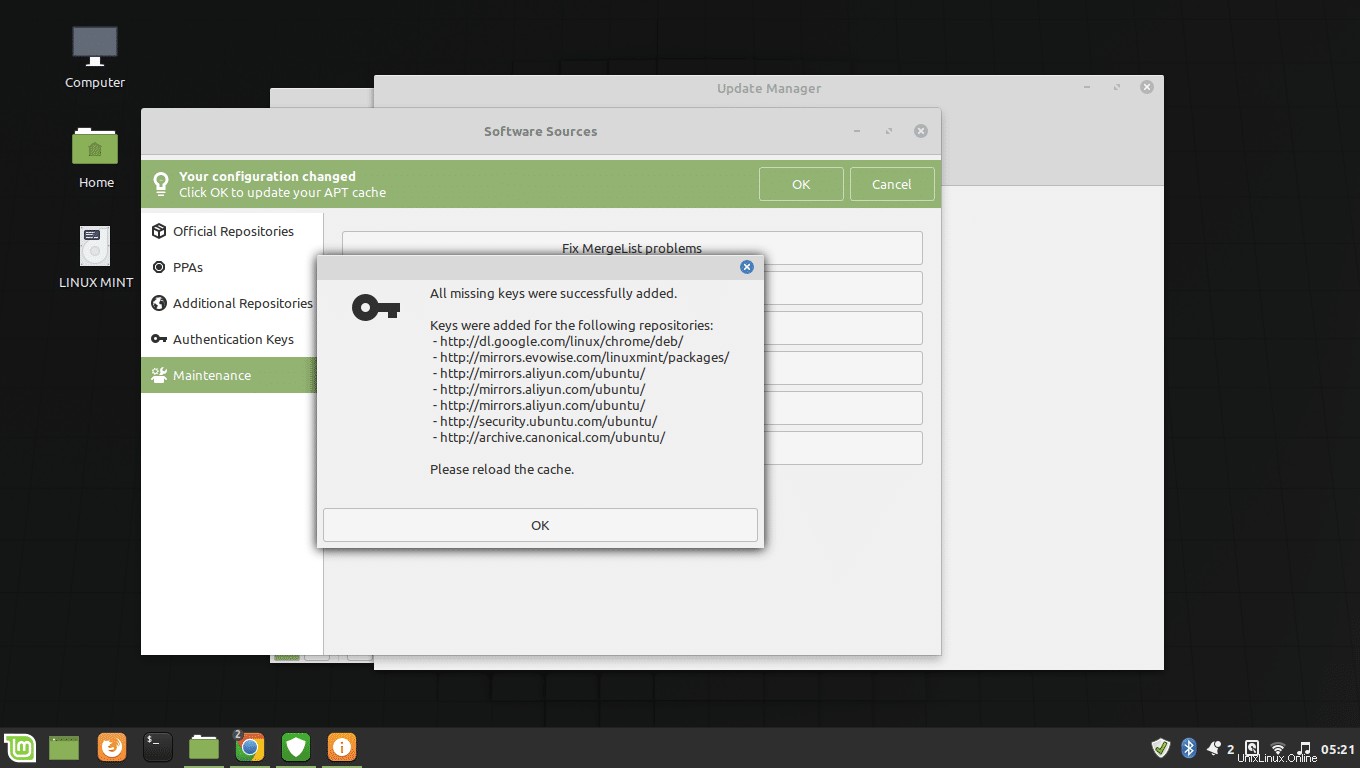
- El informe del sistema 'mintreport' tiene un mejor diseño y la información del sistema se puede copiar y cargar fácilmente en el sitio web de Pastebin.
- El menú de la aplicación ya no mostrará entradas duplicadas. Agregará más información a cada aplicación si se encuentra una entrada duplicada.
- Las barras de desplazamiento ahora son configurables. Vaya a Configuración del sistema>> Temas>> Configuración.
- Boot Repair, una utilidad para solucionar problemas relacionados con el arranque ahora está instalada en las imágenes ISO.
Y muchos más…
La lista de mejoras no acaba aquí. Hay muchas más correcciones pequeñas aquí y allá que puede consultar en el registro de cambios completo aquí.